Như các bạn đã biết, trên Windows 11 menu chuột phải được thiết kế với giao diện hoàn toàn mới, nhưng “khó” dùng, nhất là với user ít kinh nghiệm. Vì vậy trong bài viết này Bảo Tiến Giang sẽ hướng dẫn bạn cách đưa Menu chuột phải Windows 11 về giống Windows 10.
Nếu đã quá quen thuộc với menu chuột phải Windows 10, hoặc thay vì thao tác cut, sao lưu, xóa, đổi tên xem properties, … phải làm nhiều bước, dưới đây là Cách đưa Menu chuột phải Windows 11 về giống Windows 10.
Hướng dẫn đưa menu chuột phải trên Windows 11 về Windows 10
Cách 1: Chỉnh sửa Registry.
Cách 2: dùng Folder Options trong File Explorer.
Cách 2: Thông qua tùy chọn (Option) Show More Options.
Cách đưa Menu chuột phải Windows 11 về giống Windows 10
Cách 1: Chỉnh sửa Registry
Lưu ý quan trọng: Registry Editor lưu trữ các thông tin hệ thống, do đó việc chỉnh sửa Registry Editor lỗi có thể dẫn đến trường hợp máy tính không hoạt động hoặc hoạt động không đúng cách.
Vì vậy trước khi làm các bước, Bảo Tiến Giang khuyến cáo bạn nên sao lưu hệ thống để tránh trường hợp xấu có thể xảy ra. Nếu chưa biết cách làm, bạn đọc có thể tham khảo thêm tại đây.
Để bắt đầu, bạn làm theo các bước dưới đây:
Đầu tiên click chọn nút Start và nhập regedit vào khung Search. Trên danh sách kết quả tìm kiếm, click chọn Registry Editor để mở cửa sổ.
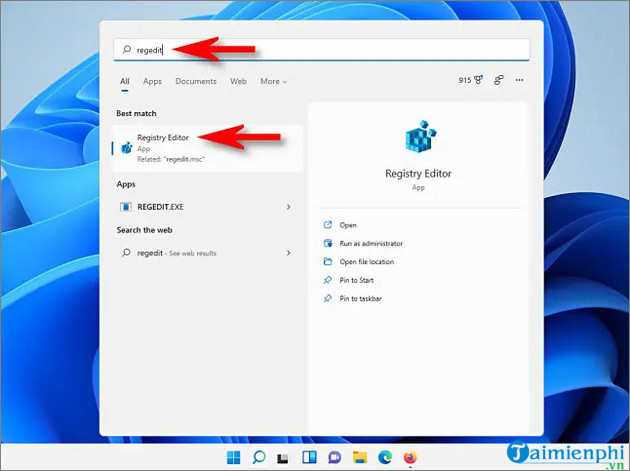
Trên cửa sổ Registry Editor, bạn điều hướng theo đường dẫn dưới đây:
Computer\HKEY_CURRENT_USER\SOFTWARE\CLASSES\CLSID\
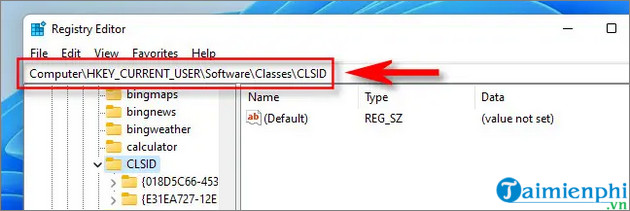
Kích chuột phải vào khoảng trống bất kỳ ở khung bên phải, chọn New =>Key và đặt tên là {86ca1aa0-34aa-4e8b-a509-50c905bae2a2} như trong hình dưới đây:
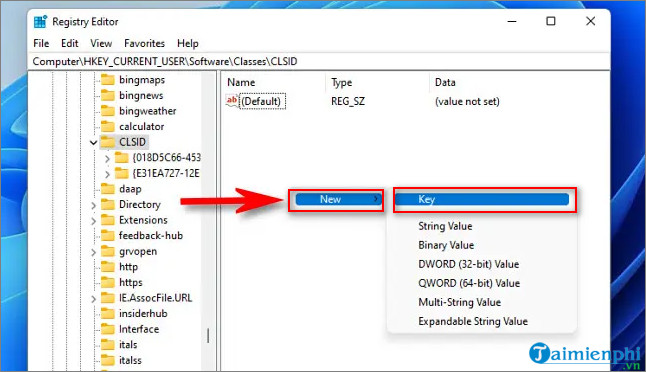
Tiếp theo kích chuột phải vào {86ca1aa0-34aa-4e8b-a509-50c905bae2a2} chọn New =>Key và đặt tên key mới là InprocServer32.
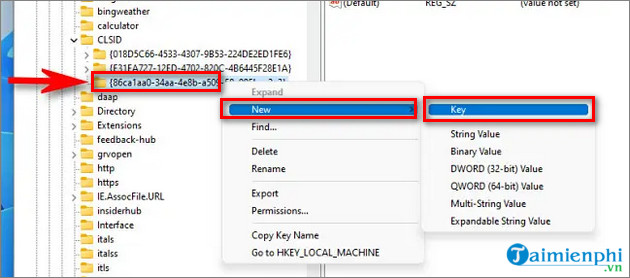
Kích đúp chuột vào key InprocServer32, và xây dựng để trống giá trị trong khung Value Data rồi click chọn OK.
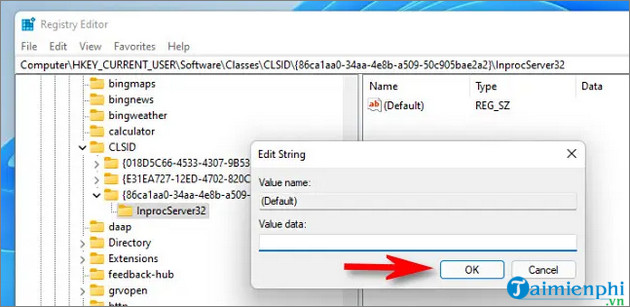
Cuối cùng đóng cửa sổ Registry Editor và khởi động lại máy tính. Sau khi hoàn tất, thử kích chuột phải và trên màn hình sẽ hiển thị menu chuột phải quen thuộc như trên Windows 10.
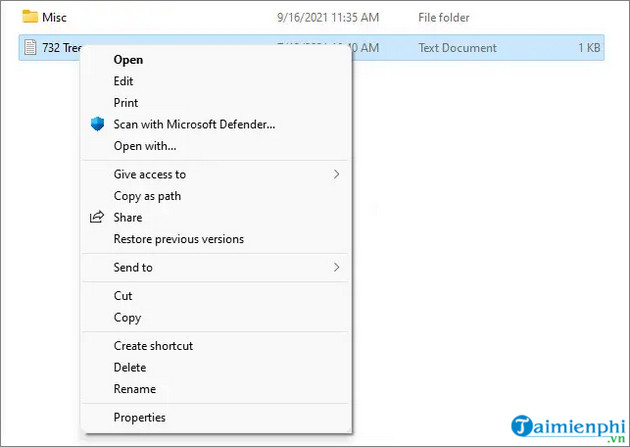
Cách 2: dùng Folder Options trong File Explorer
Bước 1: Đầu tiên mở File Explorer bằng cách nhấn Windows + E.
Bước 2: Tại đây bạn tìm và click chọn biểu tượng 3 dấu chấm nằm góc trên cùng màn hình như hình dưới đây rồi chọn Options.
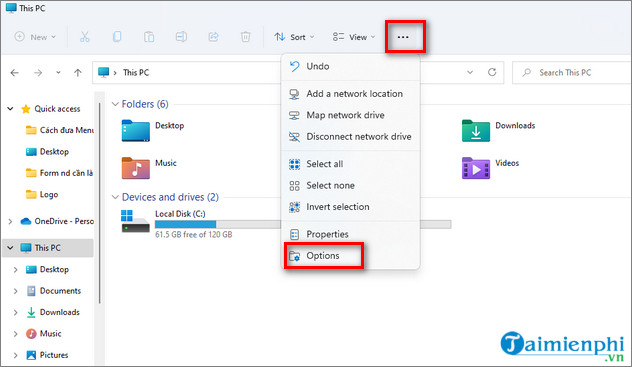
Bước 3: Trên hộp thoại hiển thị trên màn hình, tìm và click chọn tab View.
Bước 4: Tiếp theo cuộn xuống tìm và đánh tích chọn hộp nằm kế bên tùy chọn (Option) Launch folder windows in a separate process trong mục Advanced Settings.
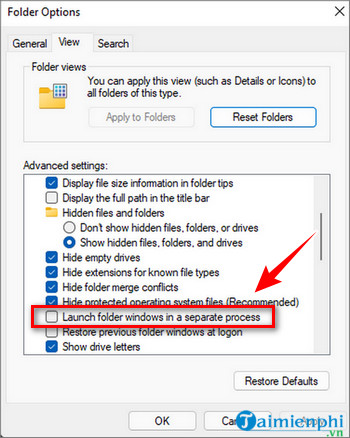
Bước 5: Click chọn Apply => OK để lưu lại sửa đổi.
File Explorer sẽ tự động bị đóng và bước tiếp theo tiến hành khởi động lại máy tính của bạn.
Cuối cùng mở lại cửa sổ và kích chuột phải vào vị trí bất kỳ, trên màn hình bạn sẽ thấy menu chuột phải quen thuộc.
Cách 3: Thông qua tùy chọn (Option) Show More Options
Cuối cùng, một cách khác để đưa menu chuột phải Windows 11 về giống Windows 10 là thông qua tùy chọn (Option) Show More Options. Tất cả những gì bạn cần làm là kích chuột phải vào khoảng trống bất kỳ trên màn hình desktop và chọn Show More Options.
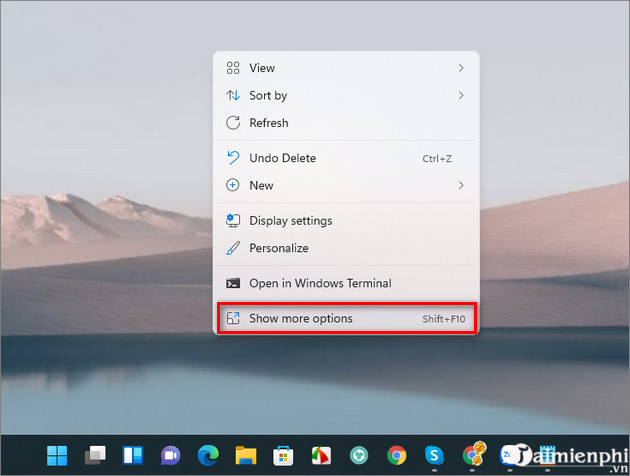
Thao tác trên để mở menu chuột phải cũ gồm các tùy chọn (Option) như trước đây.
Bạn cũng có thể tham khảo thêm cách sửa đổi biểu tượng con trỏ chuột trên Windows 11 thông qua bài hướng dẫn được chia sẻ dưới đây.
Trên đây là 3 cách đưa Menu chuột phải Windows 11 về giống Windows 10. Bạn có đang áp dụng cách nào trong số những cách trên đây? Chia sẻ ý kiến của bạn cho Bảo Tiến Giang trong phần bình luận bên dưới bài viết nhé. Hoặc nếu không thích dùng Windows 11 bạn cũng có thể tham khảo cách hạ cấp Windows 11 tại đây.
Nếu đã quá quen thuộc với menu chuột phải Windows 10, hoặc thay vì thao tác cut, sao lưu, xóa, đổi tên xem properties, … phải làm nhiều bước, dưới đây là Cách đưa Menu chuột phải Windows 11 về giống Windows 10.